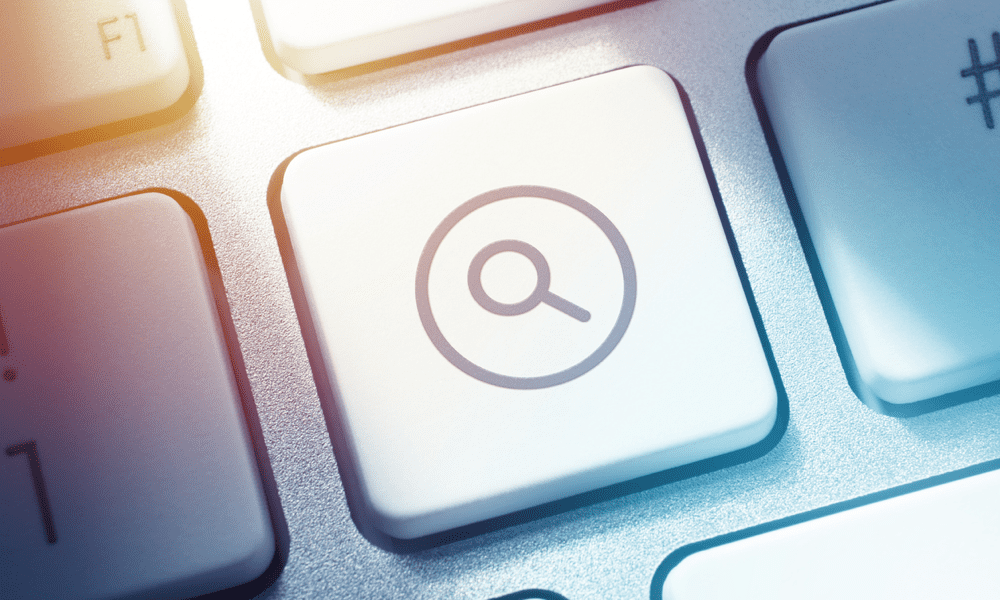Jak vymazat formátování v aplikaci Microsoft Word
Microsoft Office Microsoft Word Kancelář Hrdina Slovo / / August 04, 2020
Poslední aktualizace dne

Pokud jste vložili obsah z jiných zdrojů, možná budete muset vymazat formátování z dokumentu Word. Zde je návod.
Kopírování textu z více zdrojů do dokumentu aplikace Microsoft Word může být problematické. Mohli byste skončit s různými velikostmi a barvami textu, pozadím, styly odstavců a dalšími.
To může způsobit, že dokument aplikace Word bude vypadat chaotický, neprofesionální a obtížně čitelný. Pokud se vám to stane, nejlepší věc, kterou musíte udělat, je vymazat veškeré použité formátování a začít znovu.
Odstranění tohoto formátování může být zpočátku časově náročné, ale ušetří vám čas, jakmile přijdete k úpravě dokumentu. Chcete-li vymazat formátování z dokumentu aplikace Word, musíte udělat následující kroky.
Pomocí tlačítka Vymazat vše formátování
Pokud chcete rychle vymazat veškeré formátování ze zvýrazněného textu, můžete tak učinit kliknutím na Vymazat vše formátování tlačítko na pásu karet aplikace Word.
Nejprve zvýrazněte text obsahující formátování, které chcete odstranit. Pokud chcete v dokumentu vybrat vše, stiskněte tlačítko
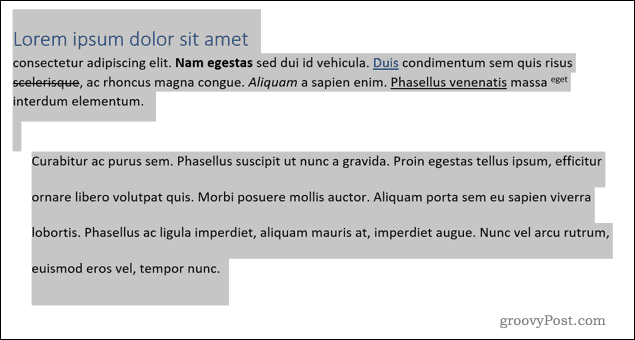
S vybraným textem klikněte na Vymazat vše formátování tlačítko, umístěné v Domov kartu pásu karet.
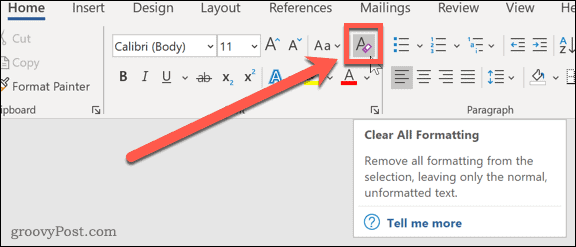
Stisknutím tohoto tlačítka odeberete veškeré formátování z vybraného textu. Word se místo toho vrátí do výchozího stylu použitého pro text v dokumentu.
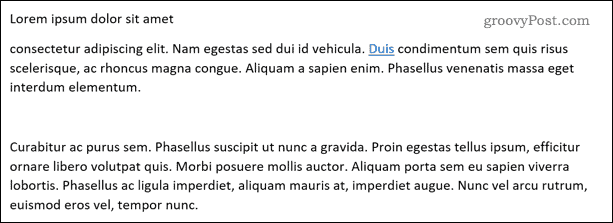
Je však třeba poznamenat jednu věc. Tím se neodstraní žádné hypertextové odkazy ve vašem textu, takže je budete muset později ručně odstranit.
Použití nabídky možností stylů
Stejného efektu můžete dosáhnout pomocí Styly nabídka možností.
Stejně jako u výše uvedené metody musíte nejprve vybrat text, který chcete formátovat (nebo stiskněte Ctrl + A vyberte celý text).
S vybraným textem stiskněte další možnosti šipka v pravém dolním rohu Styly sekce. To se nachází v Domov kartu pásu karet.
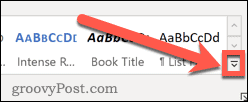
Vybrat Vymazat formátování volba.
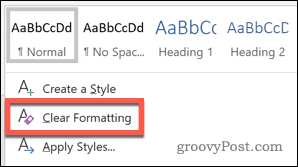
Tím se odstraní formátování a všechny hypertextové odkazy zůstanou na místě.
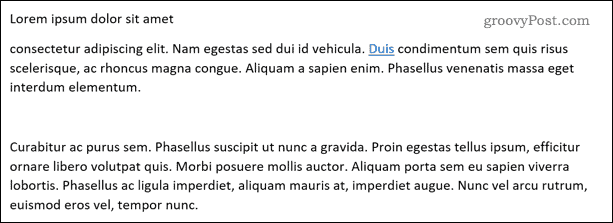
Použití klávesových zkratek
Pokud pravidelně měníte nebo odstraňujete formátování textu z vašich dokumentů, můžete věci urychlit tím, že se něco naučíte snadné klávesové zkratky.
Nejprve musíte zajistit, aby byl váš text vybrán. Jakmile to bude, můžete použít následující zkratky k manipulaci s formátováním v dokumentu:
- Ctrl + Space odebere formátování ze samotného textu, ale formátování odstavců zůstane nedotčeno. Tato metoda ano odeberte z textu hypertextové odkazy.
- Ctrl + Q ponechá formátování textu na místě (zůstane tučný nebo kurzíva), ale odstraní formátování odstavců. Formátování nadpisů zůstane na svém místě.
- Ctrl + Shift + N aplikuje Nomal šablona (výchozí nastavení formátování Wordu) k vašemu textu. Tím se odstraní formátování nadpisu a odstavce, ale formátování písma se tím nezmění.
- Pokud chcete z textu odstranit veškeré formátování, použijte Ctrl + Space následován Ctrl + Shift + N zbavit se všeho, včetně hypertextových odkazů.
Použití Vložit jinak
Dalším způsobem odstranění formátování je použití Vložit jinak metoda. Tato metoda je také užitečná, pokud chcete z formátovaného textu odebrat jakékoli formátování, například z webové stránky.
Nejprve zvýrazněte text, který chcete změnit. Když je vybraný text, stiskněte Střih pod Domov nebo stiskněte Ctrl + X na klávesnici. Tím se text ořízne a umístí do schránky.
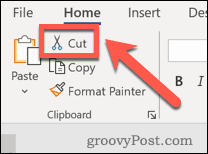
zmáčkni šipka dolů vedle Vložit možnost pod Domov tab. Z rozbalovací nabídky vyberte Vložit jinak (nebo stiskněte Alt + Ctrl + V) pro otevření Vložit jinak možnosti pole.
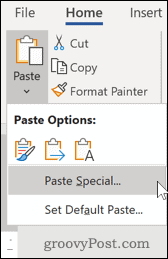
Vybrat Neformátovaný text, potom klikněte na OK vložit text.
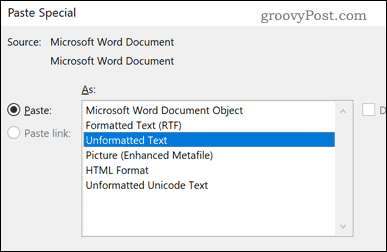
Váš text bude vložen zpět do dokumentu s odstraněním veškerého formátování. Tím se také odstraní všechny hypertextové odkazy nalezené v původním textu.

Jak jsme již zmínili, jedná se často o nejlepší metodu, která se používá, pokud vkládáte text z jiných zdrojů. To vám umožní použít formátování textu pomocí samotného Wordu.
Lepší tvorba dokumentů v aplikaci Microsoft Word
Odebráním formátování z dokumentu Word můžete začít znovu. Toto je pouze jedna z mnoha výkonných funkcí v aplikaci Microsoft Word, které můžete použít k vytváření pokročilejších dokumentů.
Například můžete odstranit konce stránek v aplikaci Word Pomozte formátovat stránky dokumentu o něco lépe. Pokud vytváříte různé šablony dokumentů, můžete vytvořit jednu stránku na šířku které vám pomohou vytěžit maximum ze stránky. Pokud se cítíte kreativní, můžete dokonce kreslit v aplikaci Microsoft Word pomocí vestavěných nástrojů pro návrh.
Tyto funkce společně s mnoha dalšími vám mohou při vytváření dokumentů ušetřit čas a úsilí.
Co je osobní kapitál? Recenze 2019 včetně toho, jak je používáme ke správě peněz
Ať už začínáte investováním nebo jste zkušeným obchodníkem, Personal Capital má pro každého něco. Zde je pohled na ...